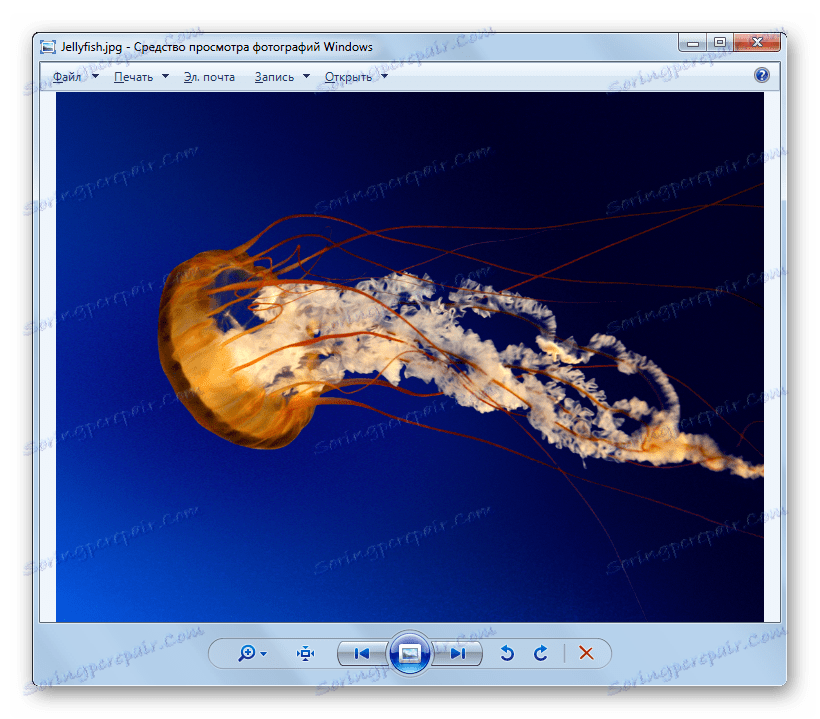Odprite slike v formatu JPG
Verjetno je najpogostejši format slike JPG, ki je postal priljubljen zaradi optimalnega ravnovesja med stopnjo stiskanja podatkov in kakovostjo zaslona. Ugotovimo, s katerimi programskimi rešitvami si lahko ogledate risbe s to razširitvijo.
Programska oprema za delo z JPG
Kot predmete katerekoli druge grafične oblike lahko JPG ogledate s posebnimi aplikacijami za delo s slikami. Vendar to ne izčrpa seznam programske opreme, s katero lahko odprete slike določene vrste. Podrobneje bomo podrobneje preučili, katere aplikacije prikazujejo JPG slike, poleg tega pa bomo preučili algoritem za izvajanje te operacije.
Metoda 1: XnView
Začnimo z opisom, kako odpreti JPG iz gledalca XnView .
- Zaženite XnView. Kliknite »Datoteka« in kliknite »Odpri ...« .
- Lupina išče in izbere datoteko. Poiščite JPG. Izberite predmet in kliknite »Odpri« .
- Risba je prikazana na drugem zavihku v lupini XnView.
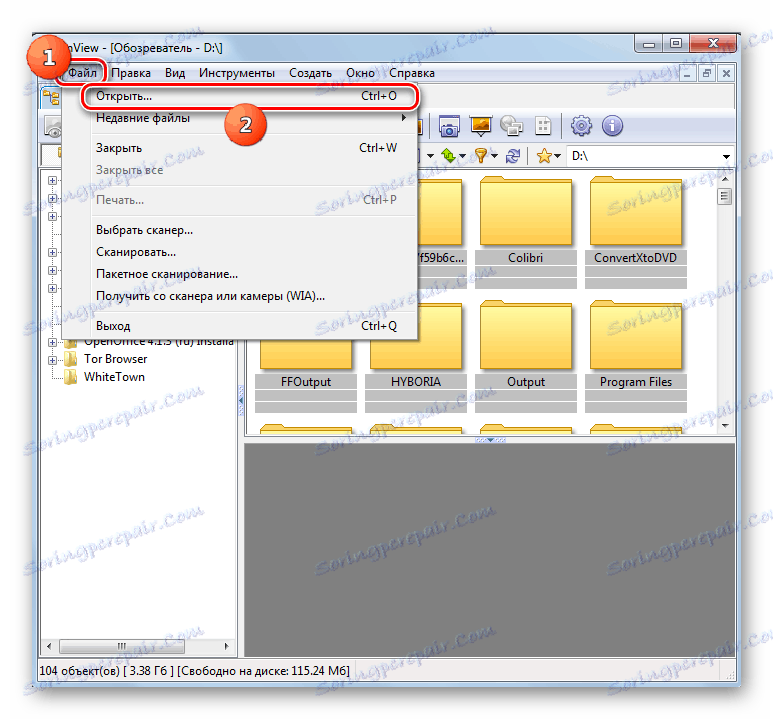
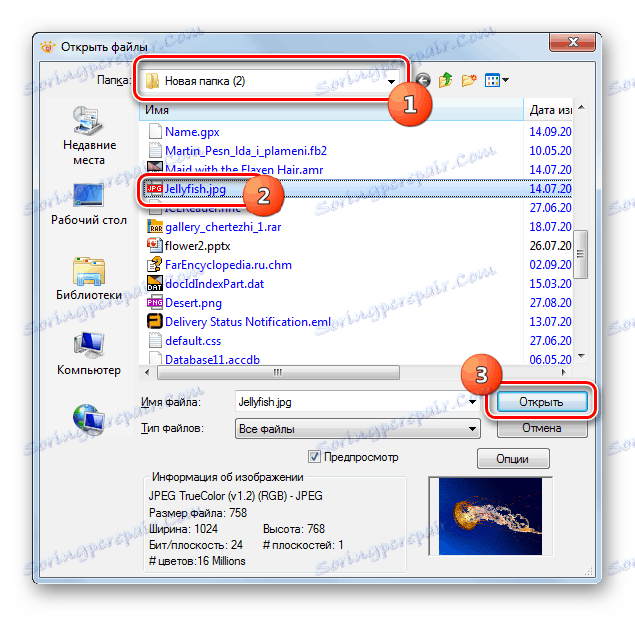
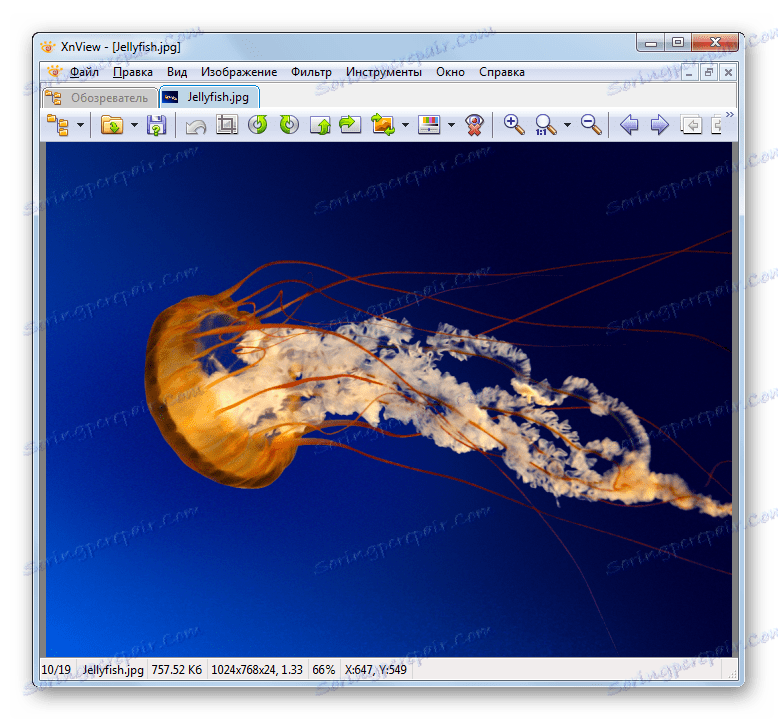
2. način: pregledovalnik FastStone
Naslednji priljubljeni pregledovalnik slik, v katerem so opisani koraki za odpiranje slik preučevanega formata, je Faststown Viewer .
- Aktivirajte program. Najpreprostejši način, kako iti v okno za izbiro datotek, je klikniti ikono v obliki imenika v orodni vrstici.
- Po zagonu določenega okna vnesite imenik, kjer se slika nahaja. Ko ga označite, uporabite »Odpri« .
- Risba se odpre v levem spodnjem predelu vgrajenega upravitelja datotek FastStone, namenjenega za predogled. Na desni bomo odprli imenik slike, ki jo potrebujemo. Če si želite ogledati risbo na celotnem zaslonu, kliknite ustrezni predmet.
- Slika se odpre v FastStone na celotni širini monitorja.
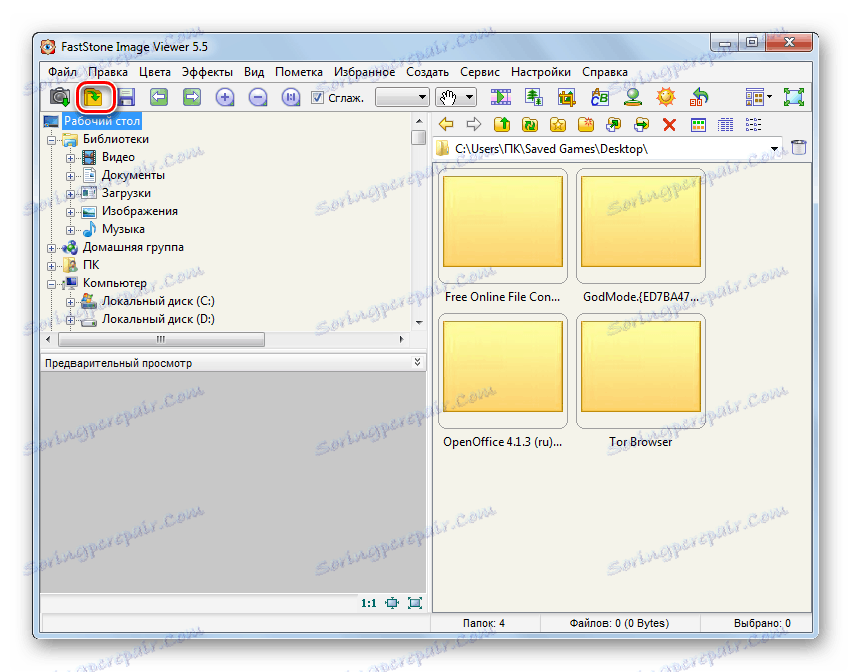
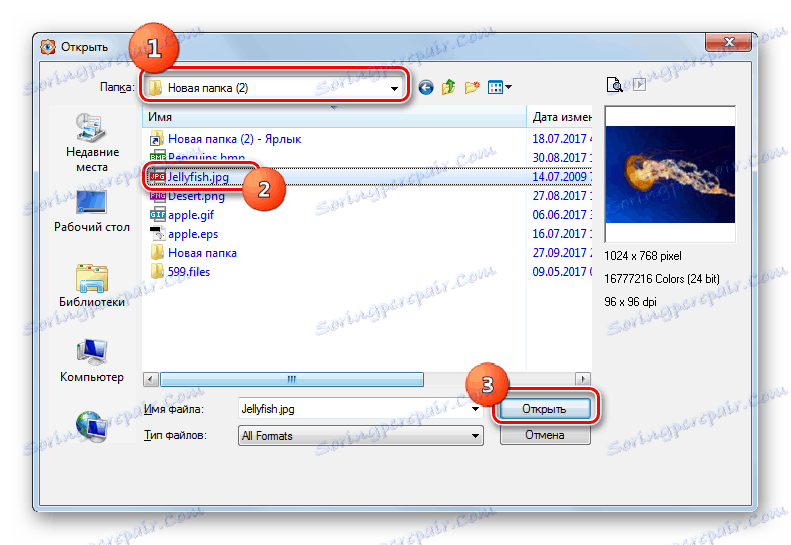
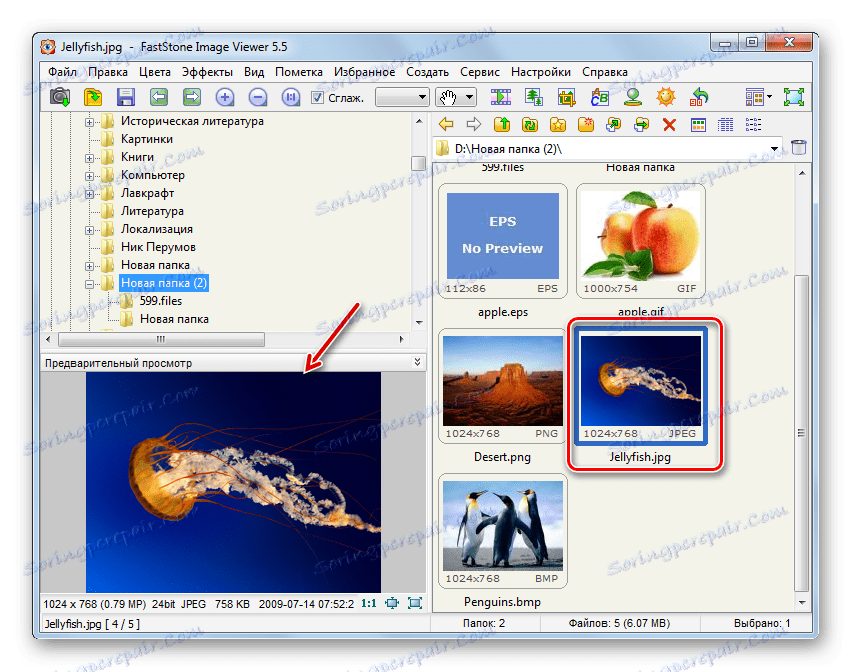
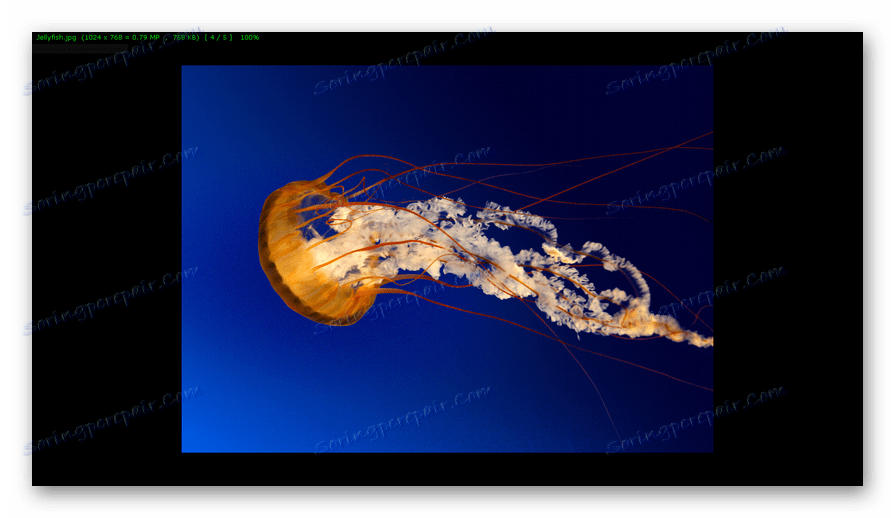
3. način: FastPictureViewer
Zdaj bomo preučili postopek odpiranja JPG v močnem gledalcu FastPictureViewer .
- Aktivirajte program. Kliknite »Meni« in izberite »Odpri sliko« .
- Vključeno je izbirno okno. Če jo uporabljate, vnesite lokacijsko mapo na sliki. Za označitev slike kliknite gumb »Odpri« .
- Slika se prikaže v programu FastPictureViewer.
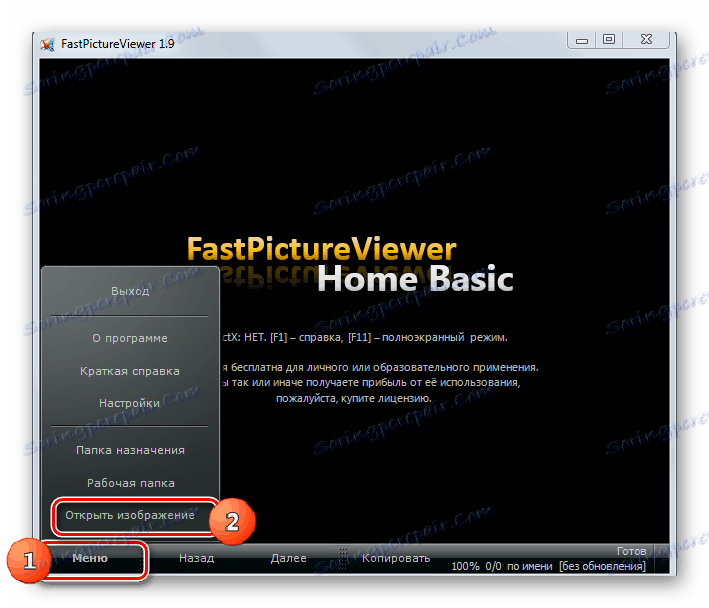
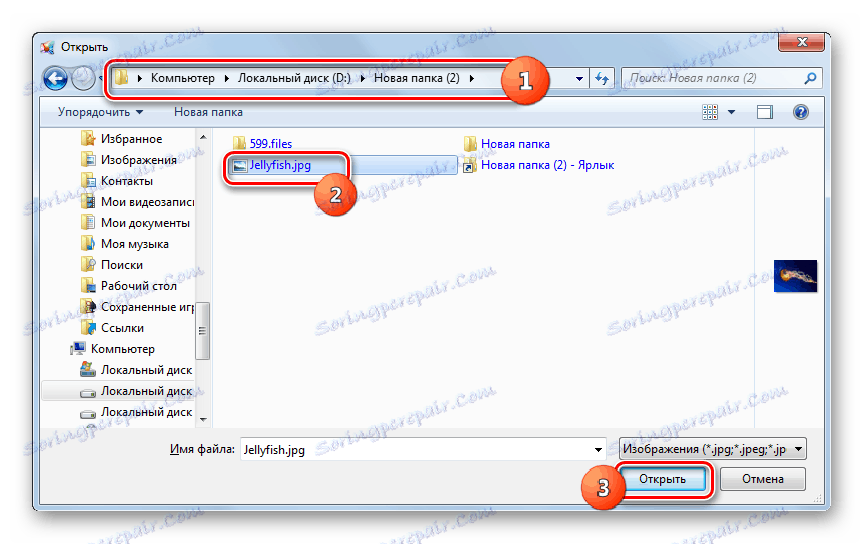
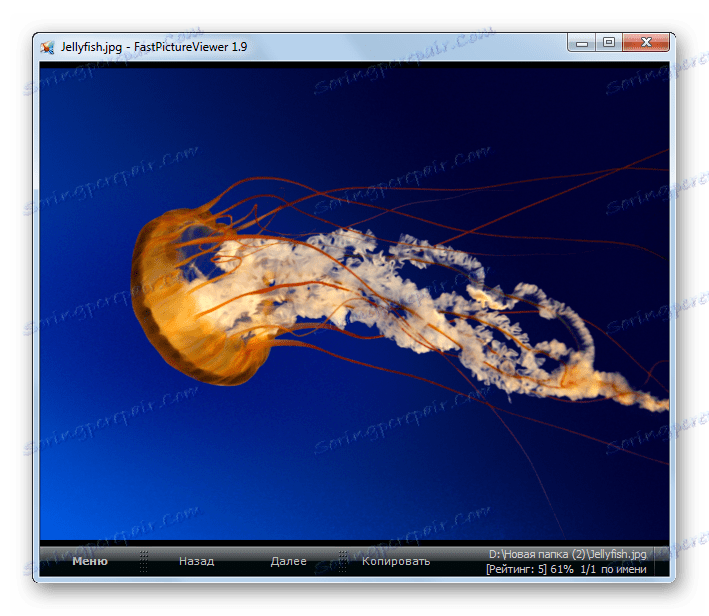
Glavna pomanjkljivost metode je, da ima brezplačna različica programa FastPictureViewer nekaj omejitev.
Metoda 4: Qimage
Imenuje se še večnamenski pregledovalnik slik, katerega zmožnosti za odpiranje JPG-ja bomo upoštevali Qimage .
- Začni Qimage. Z navigacijskim menijem na levi strani okna se pomaknite do mape, ki vsebuje ciljno datoteko JPG. V tem meniju za navigacijo se prikažejo vse slikovne datoteke, ki so v izbranem imeniku. Da bi začeli gledati želeno datoteko, poiščite in kliknite na to.
- Slika v JPG bo odprta v lupini Qimage.
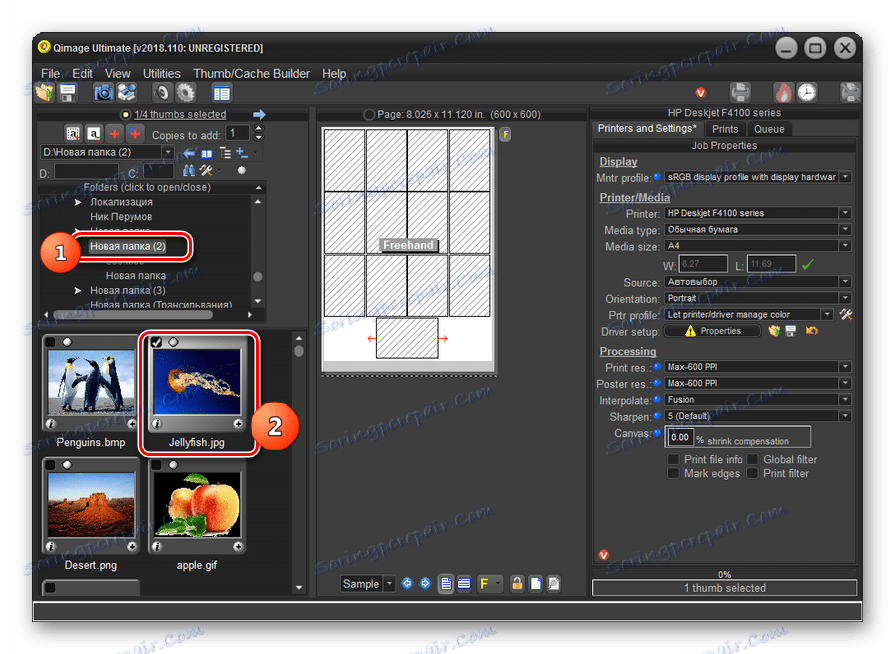
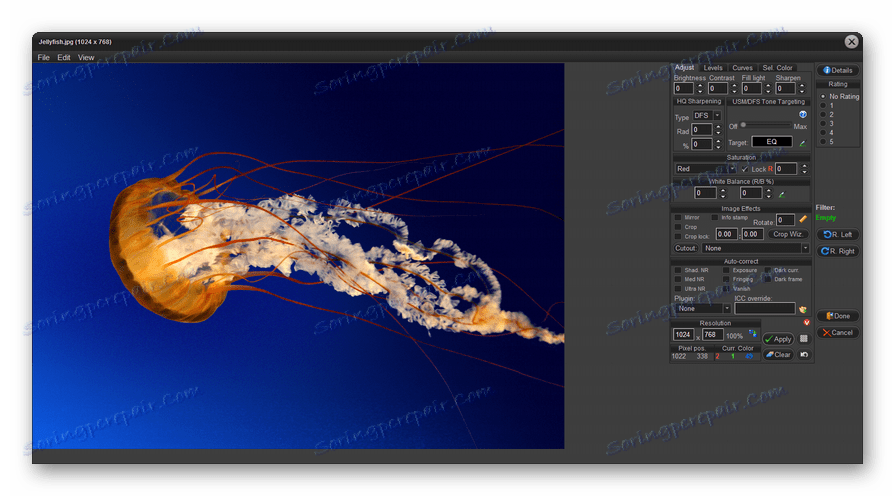
Slabosti te metode je, da je brezplačno obdobje uporabe programa Qimage le 14 dni, angleški vmesnik aplikacije, pa tudi način odpiranja datoteke, ki za večino uporabnikov ni povsem običajna.
Metoda 5: Gimp
Zdaj se od gledalcev slike premaknemo na grafične urejevalce. Začnimo s pregledom algoritma za odpiranje objekta JPG iz programa Gimp .
- Odpri gimnazijo. Kliknite »Datoteka« in pojdite na »Odpri« .
- Začnejo se lupine za iskanje in odkrivanje. Z navigacijskim menijem, ki se nahaja na levi strani okna, se pomaknite do diska, ki vsebuje JPG. Vnesite želeni imenik in po oznaki slikovne datoteke kliknite »Odpri« .
- Slika bo prikazana prek vmesnika Gimp.
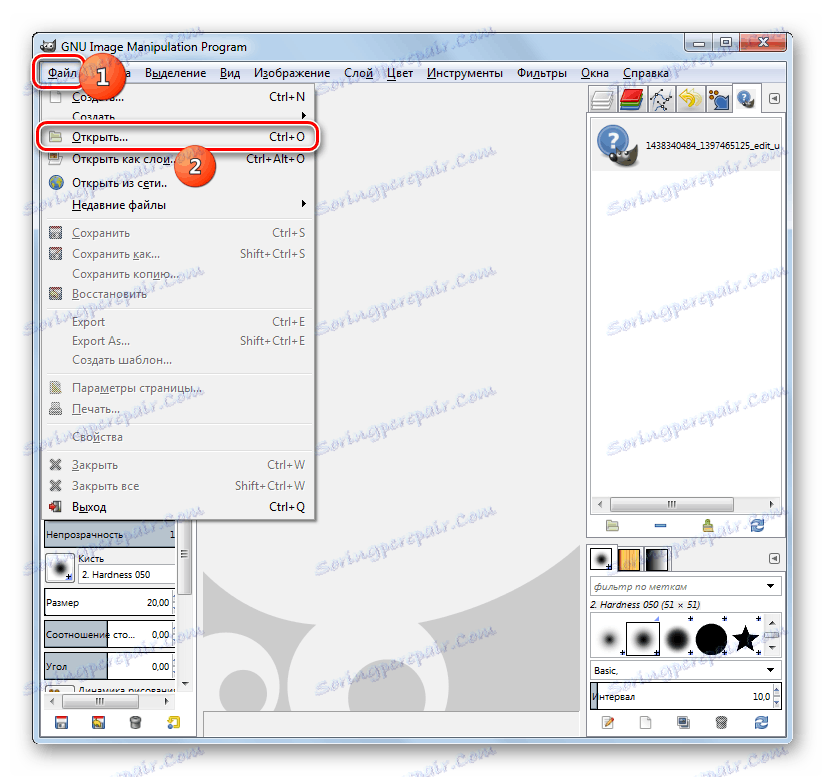
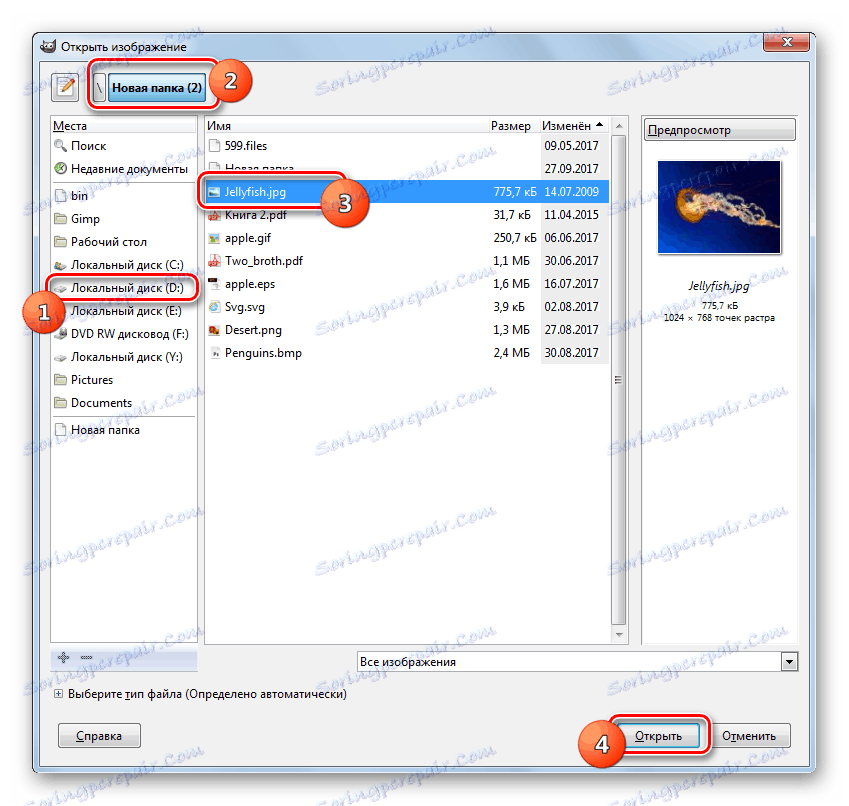

Metoda 6: Adobe Photoshop
Naslednji grafični urednik, v katerem bomo opisali postopek odpiranja slike študiranega formata, bo legendaren Photoshop .
- Odprite Photoshop. Tradicionalno kliknite "File" in "Open" .
- Začne se izbirno okno. Pojdite na mesto JPG. Po označevanju datoteke uporabite »Odpri« .
- Odpre se pogovorno okno, kjer boste obveščali o odsotnosti vgrajenega barvnega profila. V njem kliknite »V redu« .
- Slika se odpre v Photoshopu.
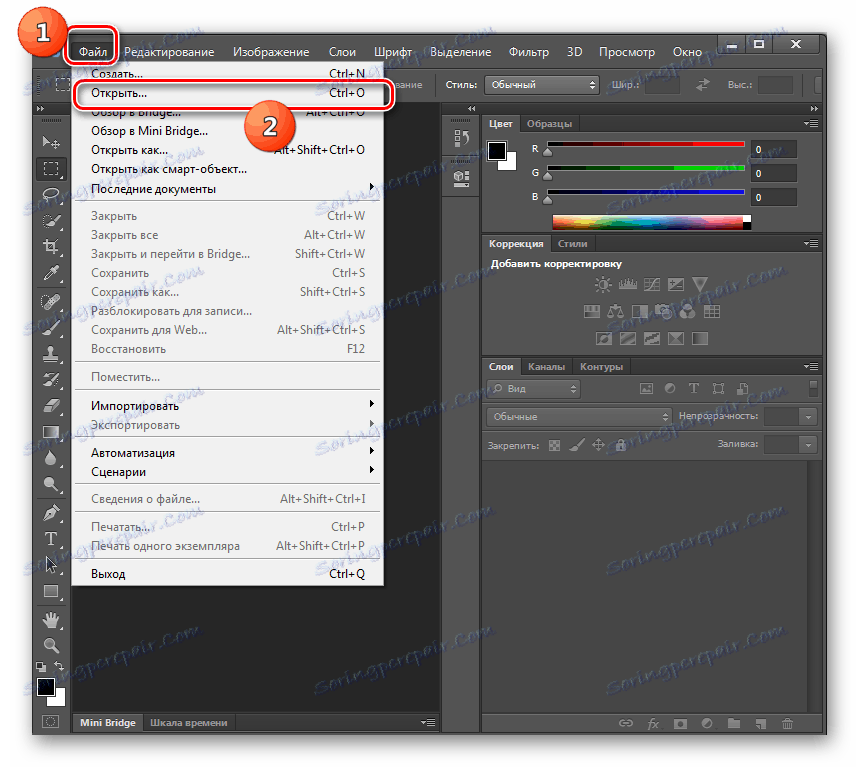
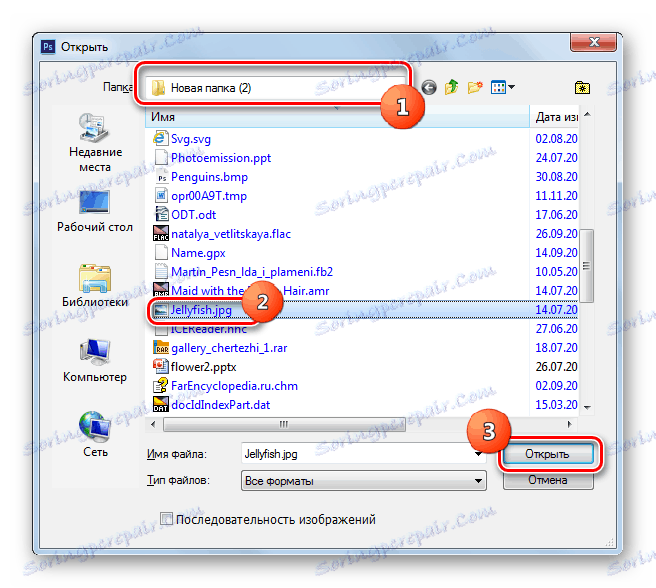
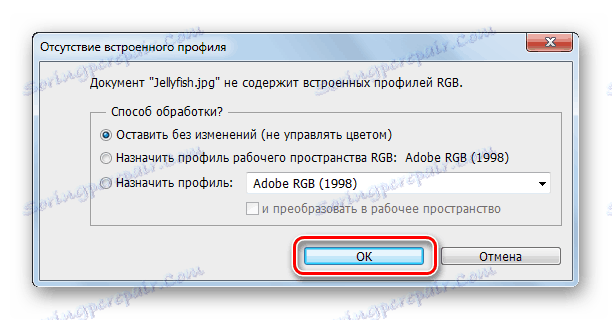

Za razliko od prejšnje metode je ta možnost pomanjkljiva, da je Photoshop plačljiva programska oprema.
Metoda 7: Univerzalni pregledovalnik
Poseben sklop programov so gledalci univerzalne vsebine, ki pripadajo Universal Viewer , lahko prikazujejo in JPG slike.
- Zaženite Universal Viewer. V orodni vrstici kliknite ikono »Odpri« , ki ima obliko mape.
- Po zagonu izbirnega okna se pomaknite na lokacijo JPG. Označite sliko, uporabite »Odpri« .
- Datoteka se odpre v univerzalnem pregledovalniku.
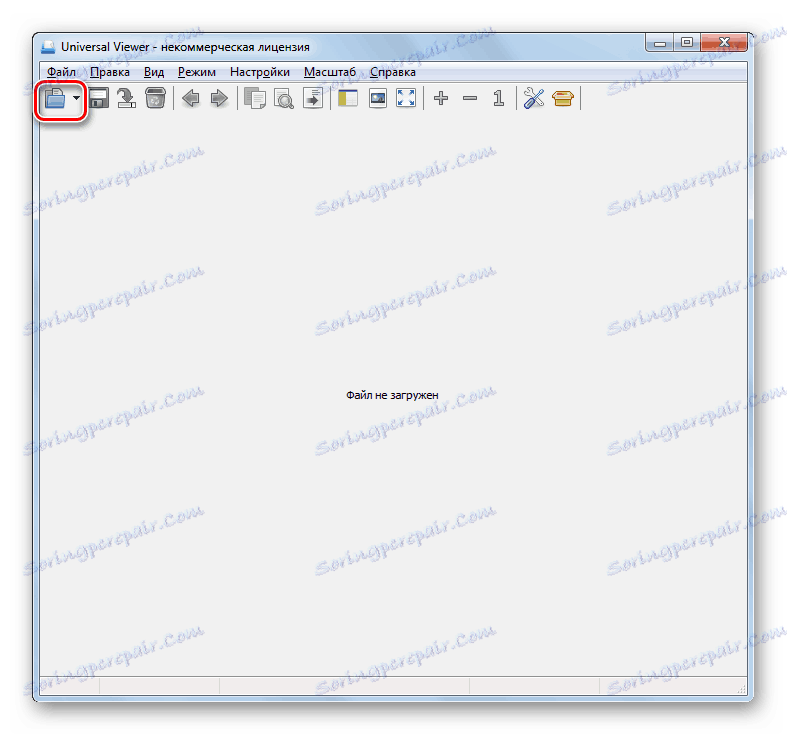
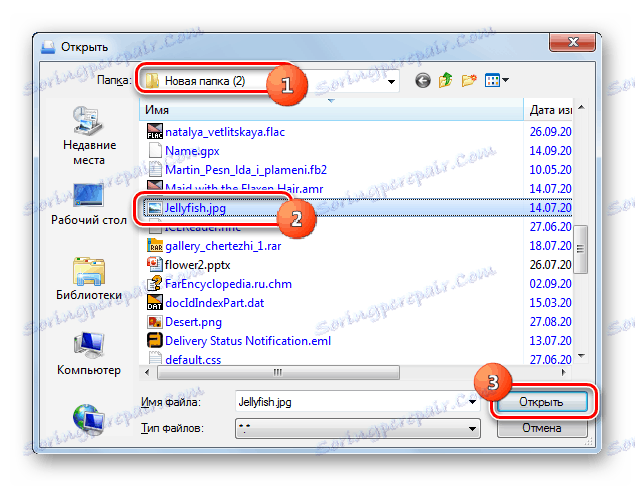
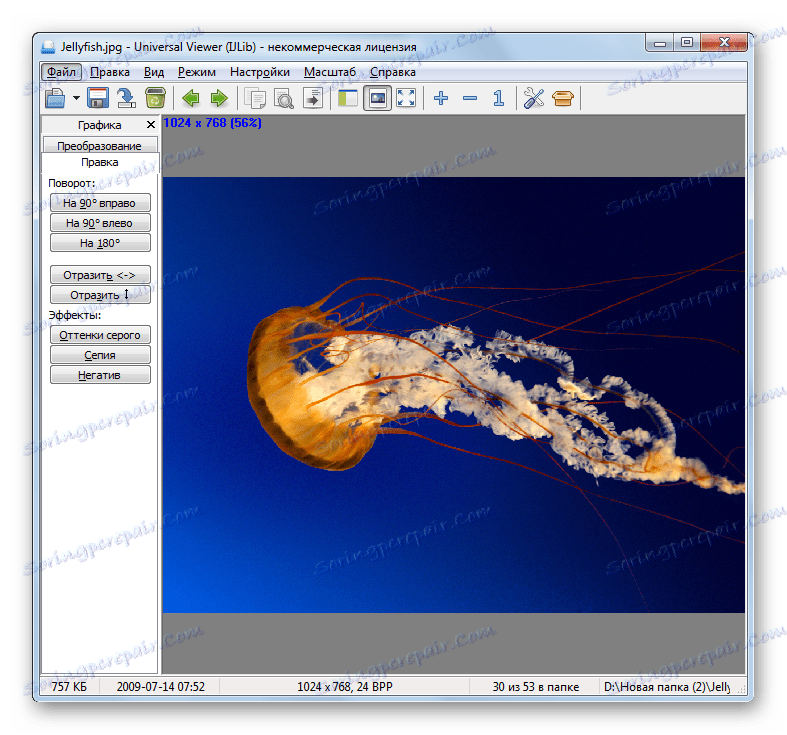
Metoda 8: Vivaldi
Open JPG lahko na primer s skoraj vsakim sodobnim brskalnikom Vivaldi .
- Začnite Vivaldi. Kliknite na logotip v zgornjem levem kotu brskalnika. V meniju, ki se pojavi, kliknite »Datoteka« in z dodatnega seznama izberite »Odpri« .
- Pojavi se izborno okno, ki smo ga videli v drugih programih, ki smo jih prej obravnavali. Vnesite lokacijo slike. Če označite to, kliknite »Odpri« .
- Slika bo prikazana v Vivaldi.
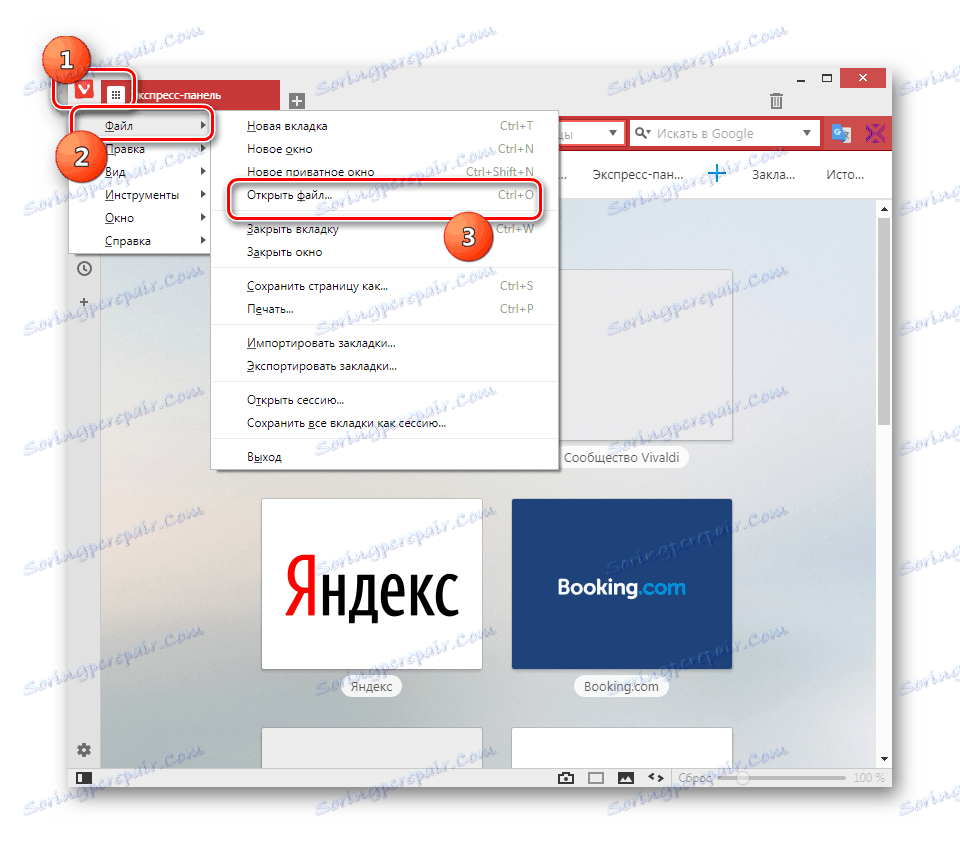
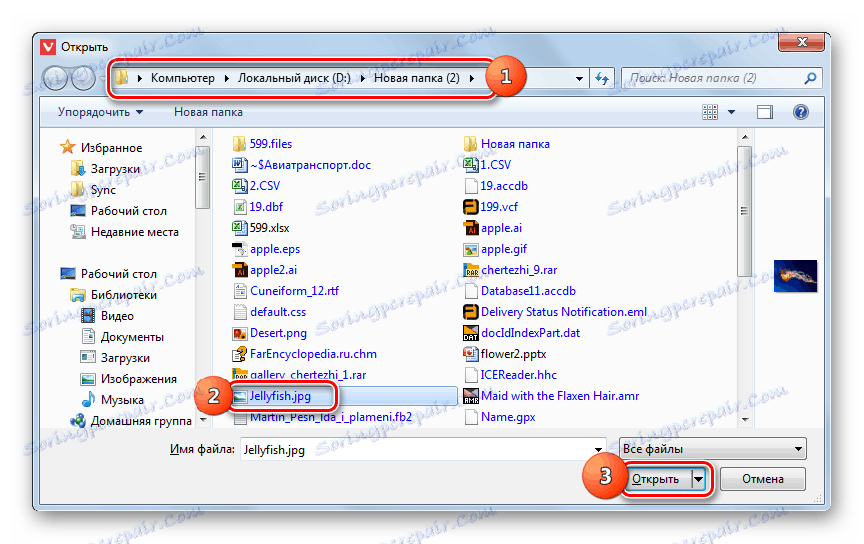
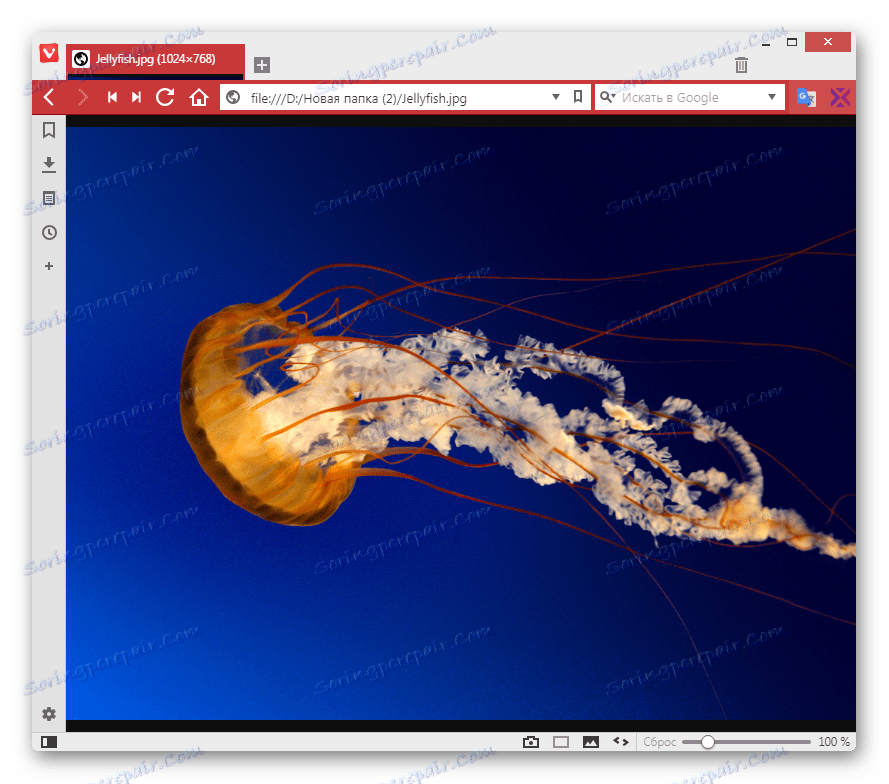
Metoda 9: Barva
Skupaj s programi tretjih oseb lahko slike JPG odpirajo tudi vgrajena orodja operacijskega sistema, na primer z uporabo pregledovalnika slike Paint.
- Odprite barvo. To nalogo pogosto opravljate v meniju Start, tako da kliknete ime aplikacije v imeniku »Standard« .
- Po odprtju programa kliknite ikono, ki je na levi strani zavihek »Domov «.
- Kliknite »Odpri« .
- V oknu za izbiro slike, ki se odpre, pojdite na lokacijo JPG. Označite sliko in uporabite »Odpri« .
- Slika je prikazana v barvi.

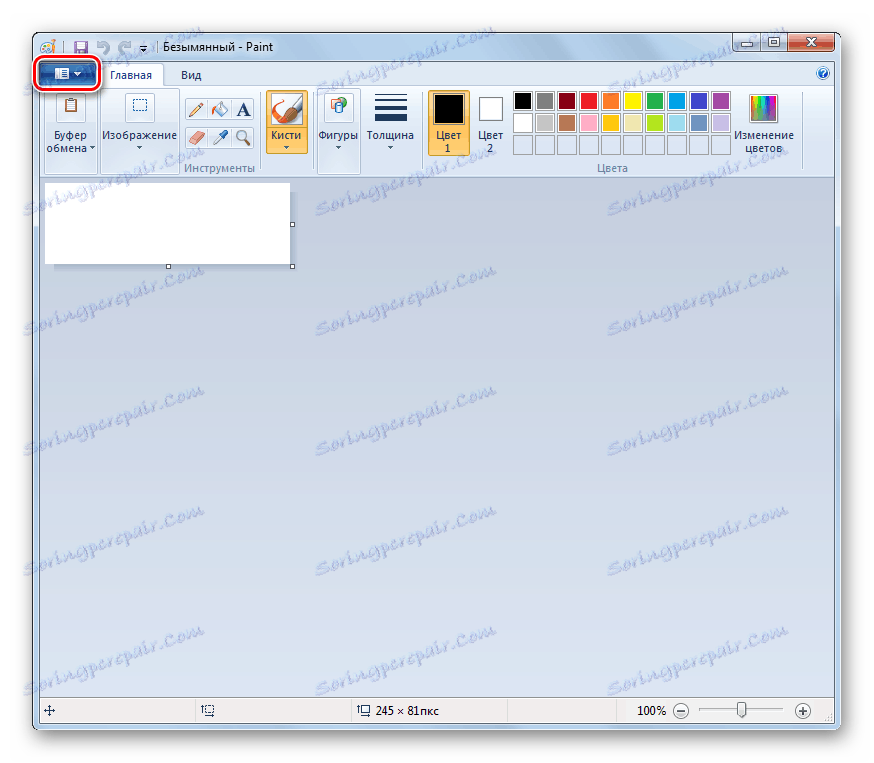
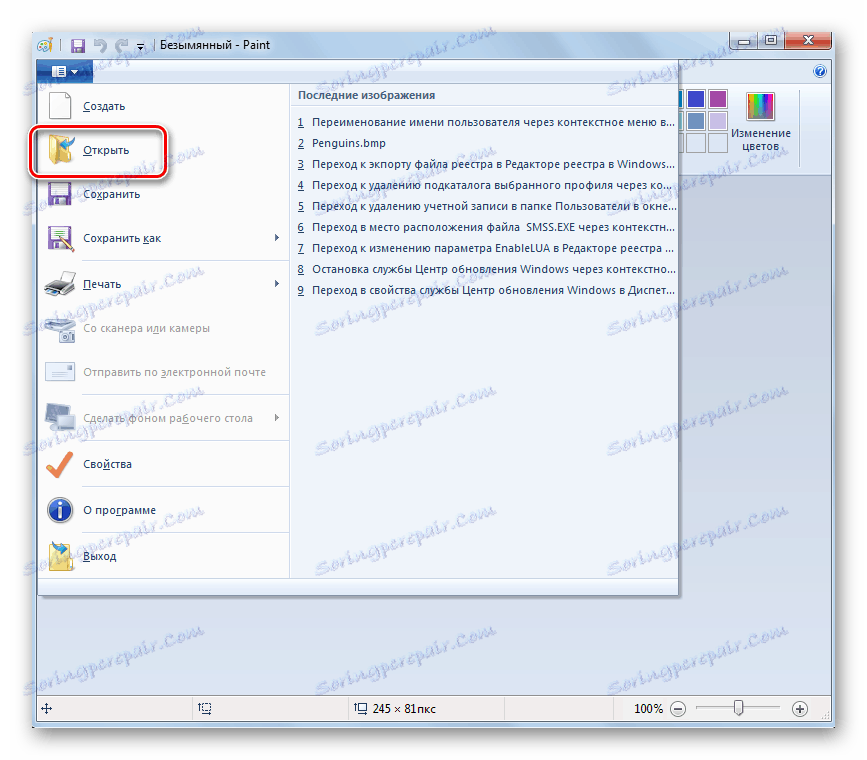
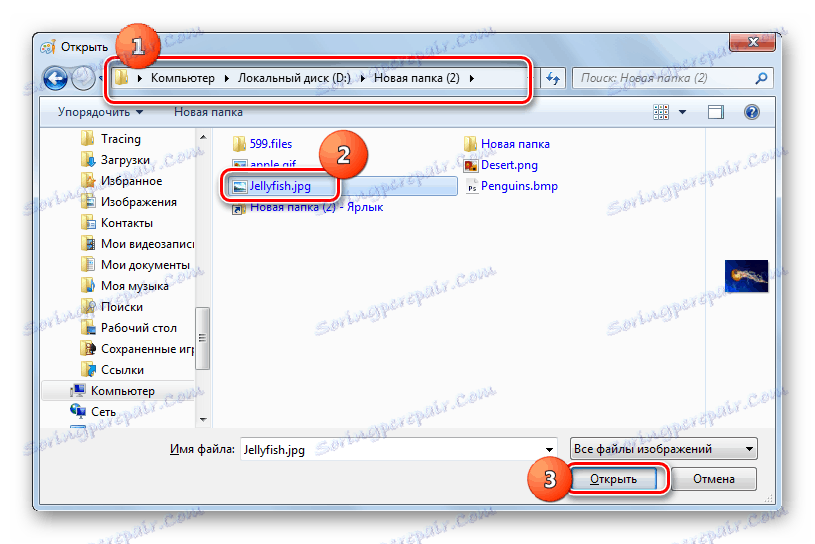
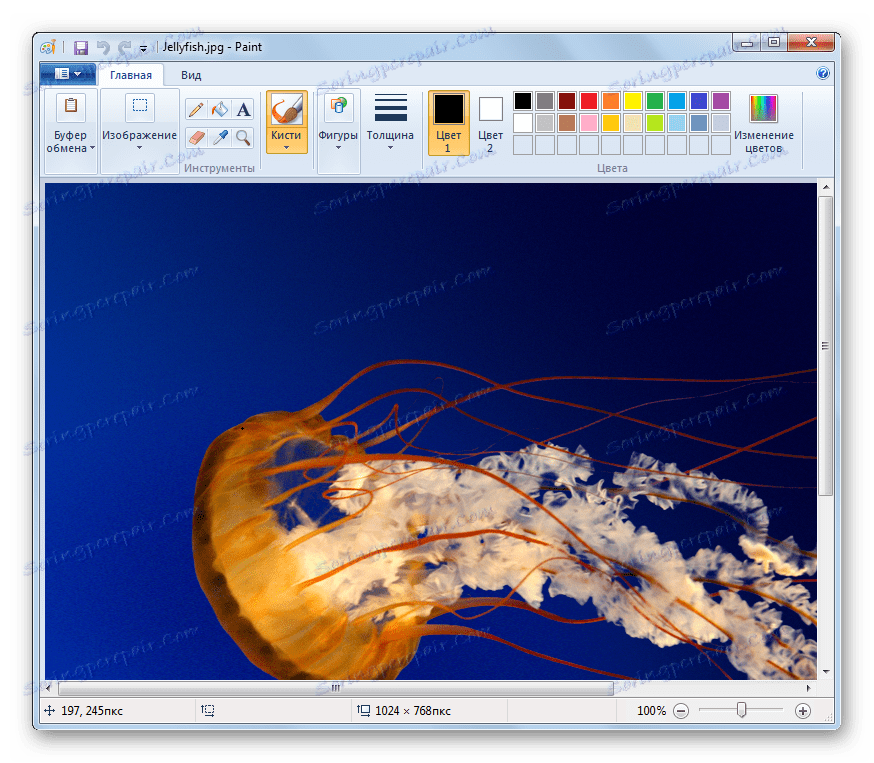
Metoda 10: orodje za prikazovanje slik v sistemu Windows
Drugo vgrajeno orodje Windus, s katerim si lahko ogledate JPG, se imenuje »Ogled fotografij« .
- Postopek za odpiranje risbe s pomočjo določene uporabnosti se razlikuje od tistih algoritmov, ki smo jih upoštevali pri prejšnjih metodah. Najprej morate odpreti "Explorer" .
- Odprite imenik lokacije JPG. Kliknite na predmet slike s desnim gumbom miške. Izberite s seznama »Odpri z ...« . Na dodatnem seznamu, ki se prikaže, kliknite element »Prikaži fotografije v sistemu Windows« .
- Slika bo prikazana v oknu izbranega pripomočka.
![Slike JPG se odprejo v pregledovalniku programa Windows]()
Treba je opozoriti, da je funkcionalnost tega orodja za delo z JPG še vedno znatno zmanjšana v primerjavi z gledalci tretjih oseb in še bolj grafičnimi uredniki.

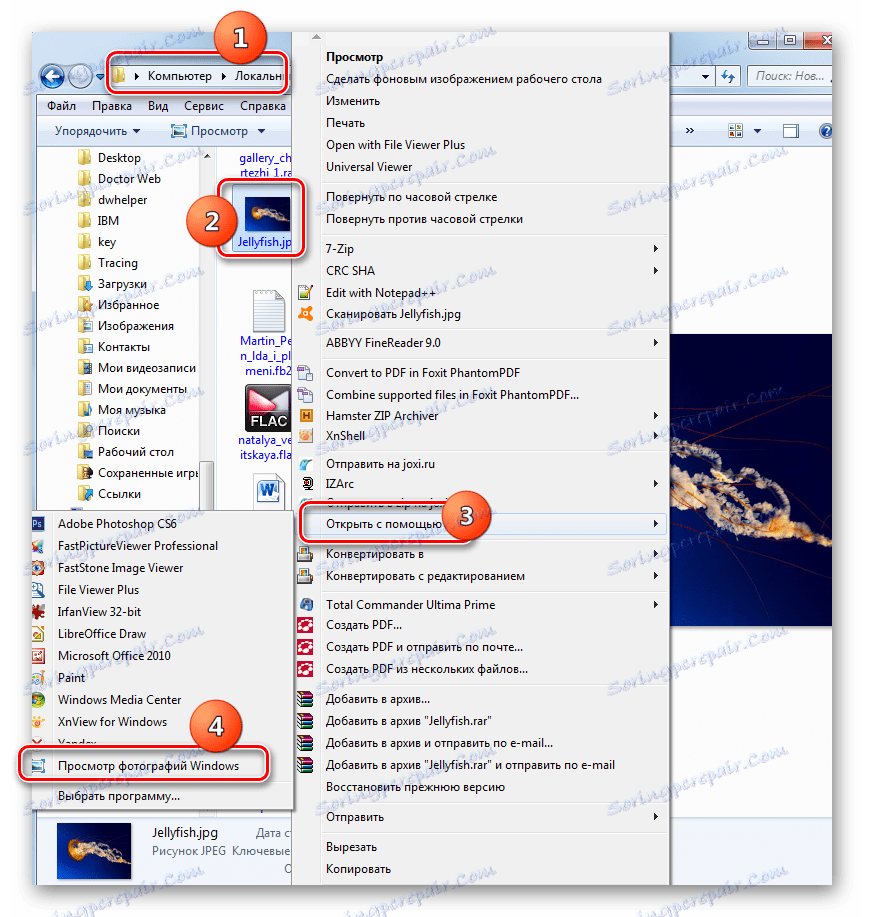
Obstaja veliko število različnih programov, ki lahko odpirajo slike JPG. V tem članku so opisani le najbolj znani med njimi. Izbira posebnega programskega izdelka poleg lastnih nastavitev uporabnika določajo tudi naloge, ki jih nastavi. Na primer, za normalno gledanje slik je najbolje, da uporabite gledalce, vendar je za bistvene spremembe potrebno uporabiti enega od urednikov slike. Poleg tega, če nimate pravega programa na dosegu roke, lahko uporabite dodatno programsko opremo za ogled JPG, na primer brskalnikov. Čeprav v funkcionalnosti sistema Windows obstajajo vgrajeni programi za ogled in urejanje datotek z določeno razširitvijo.